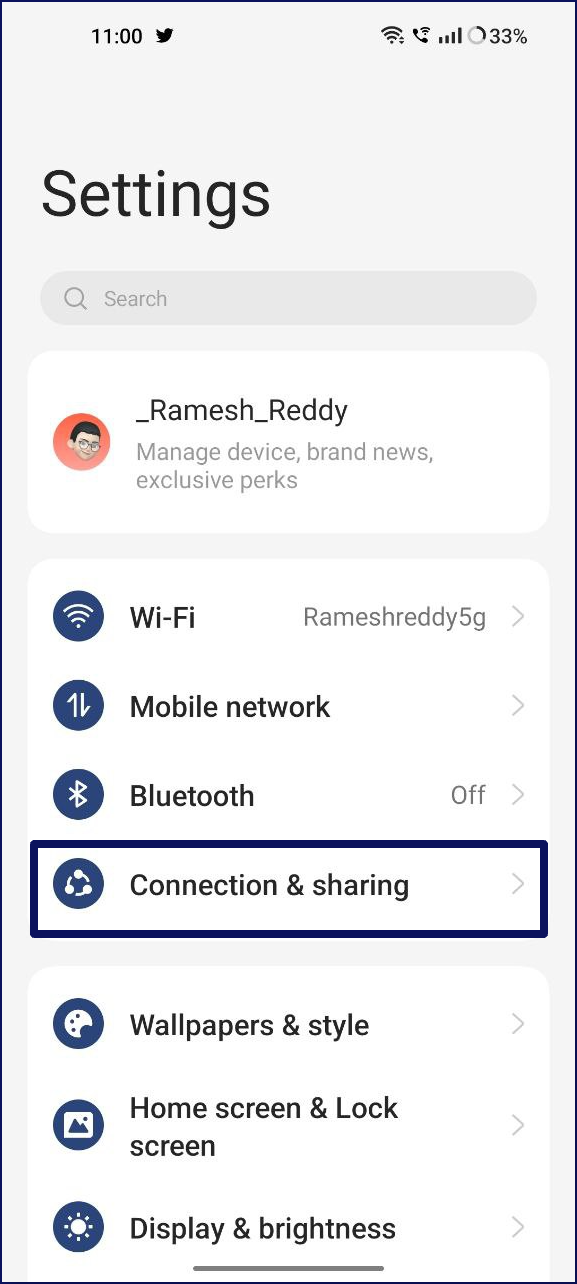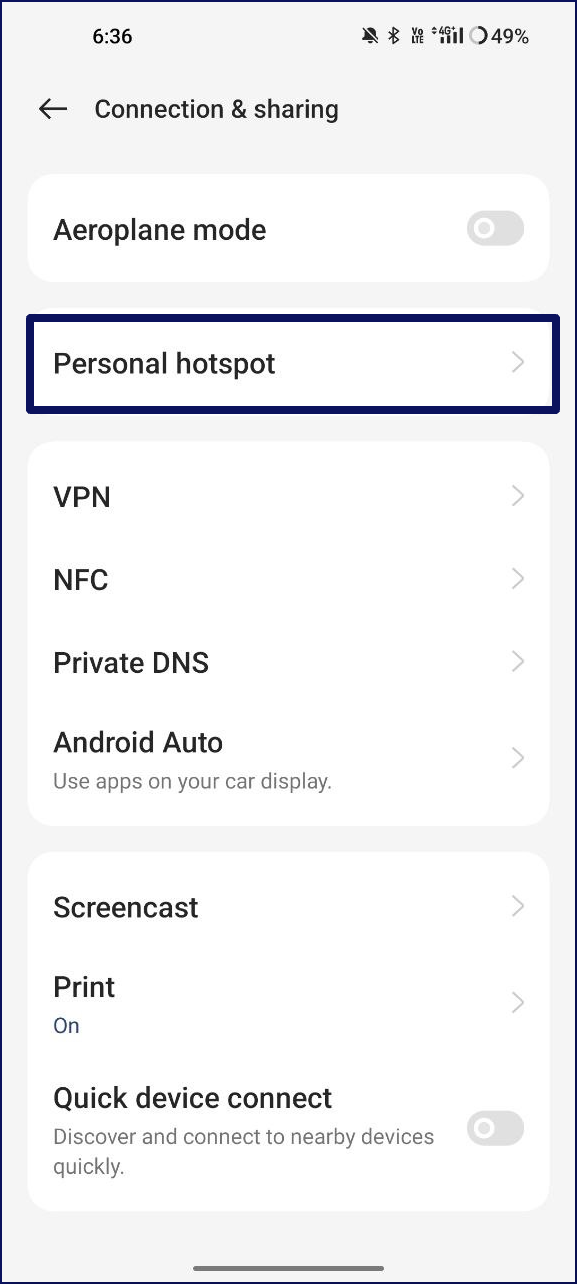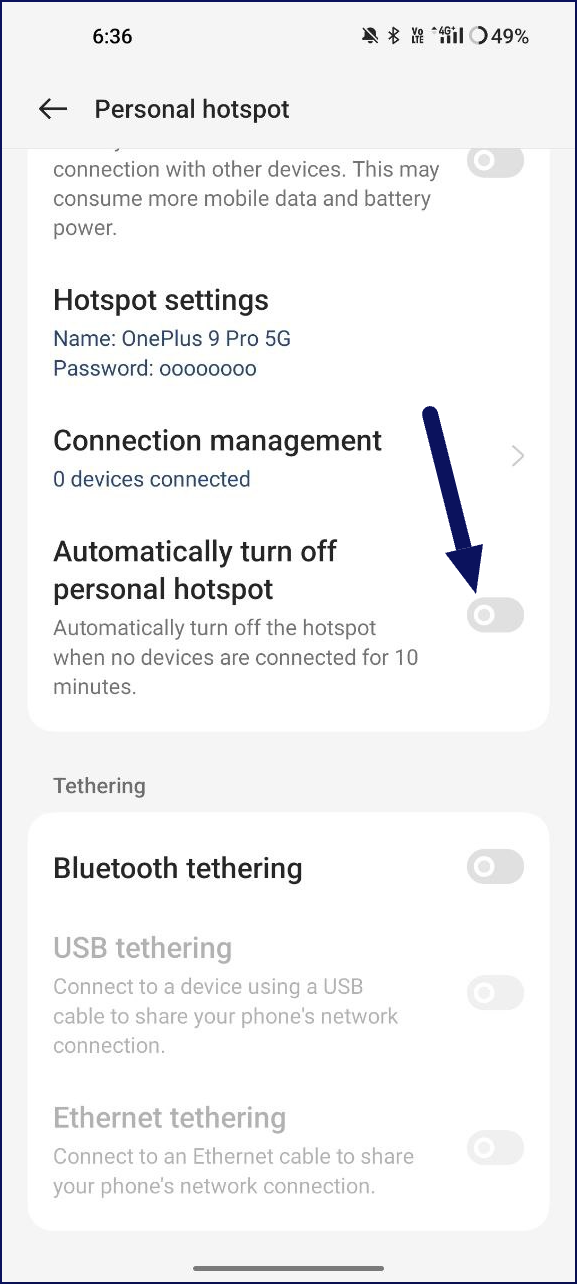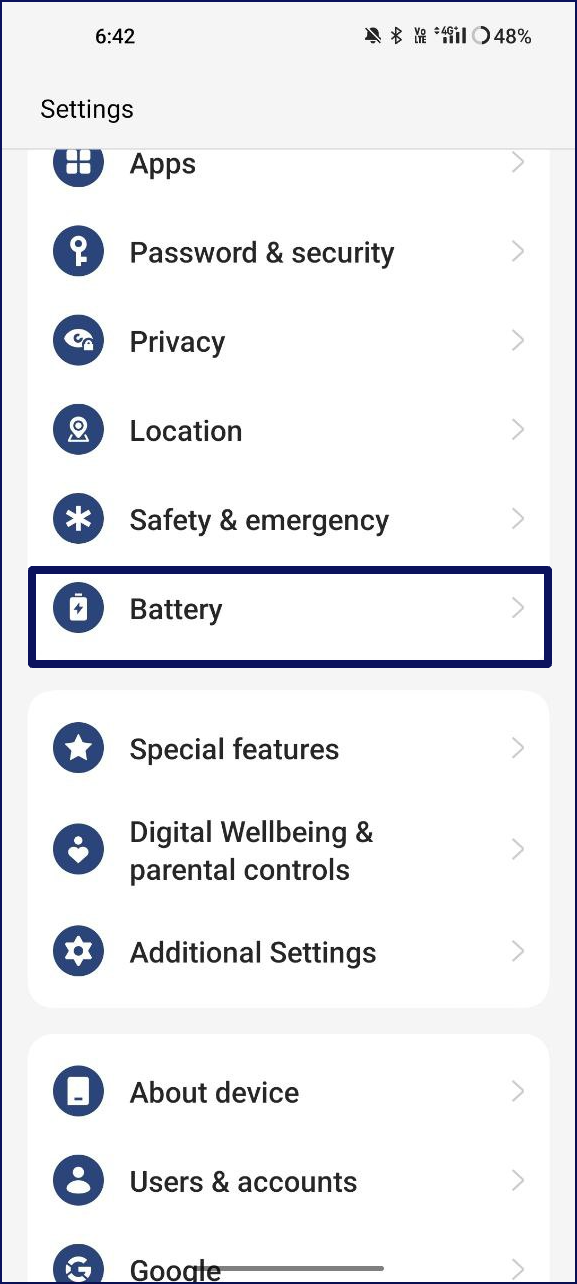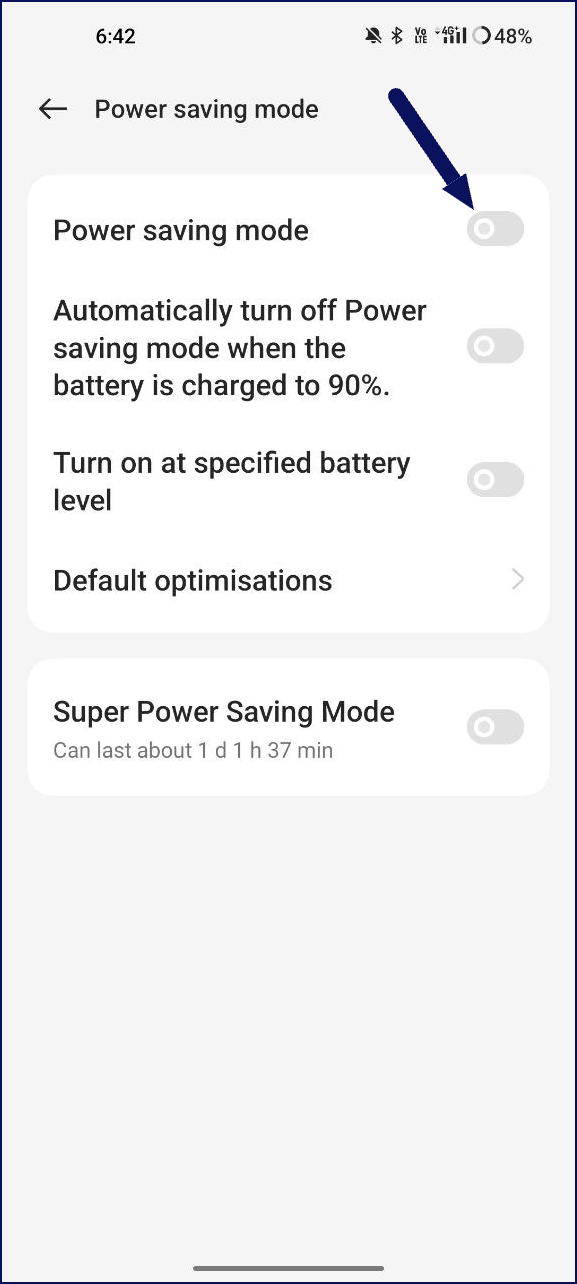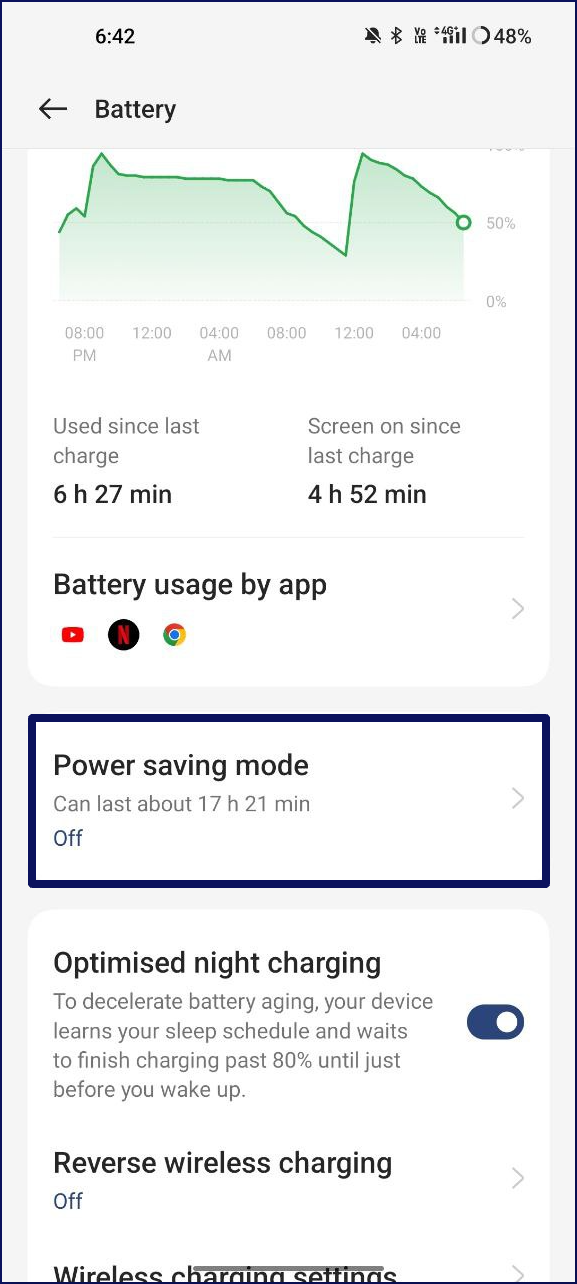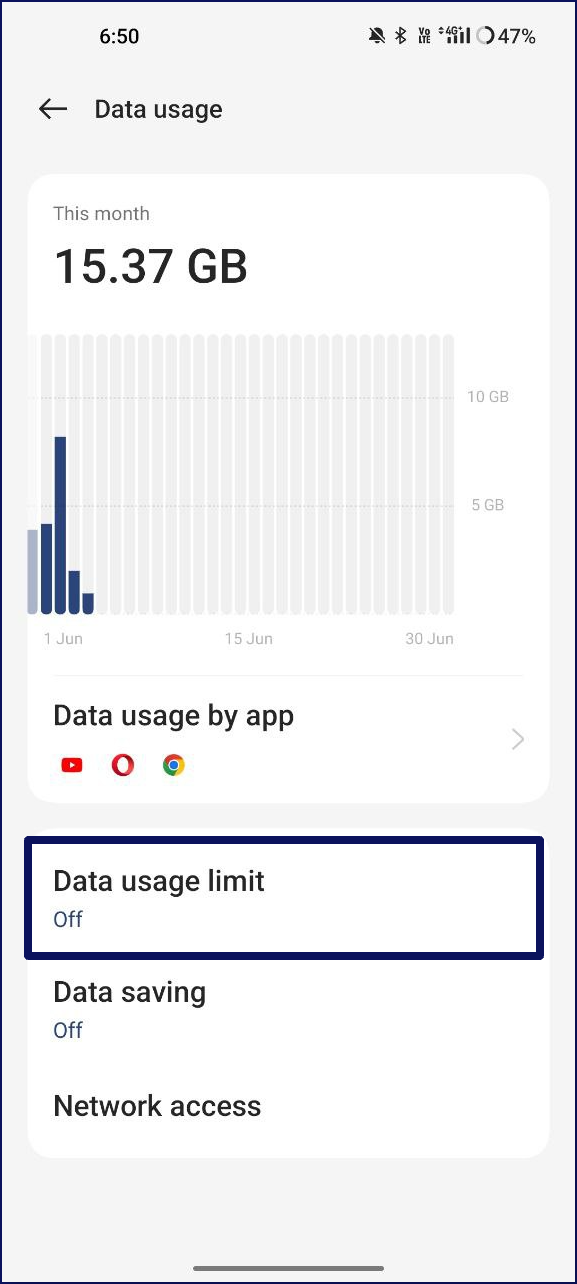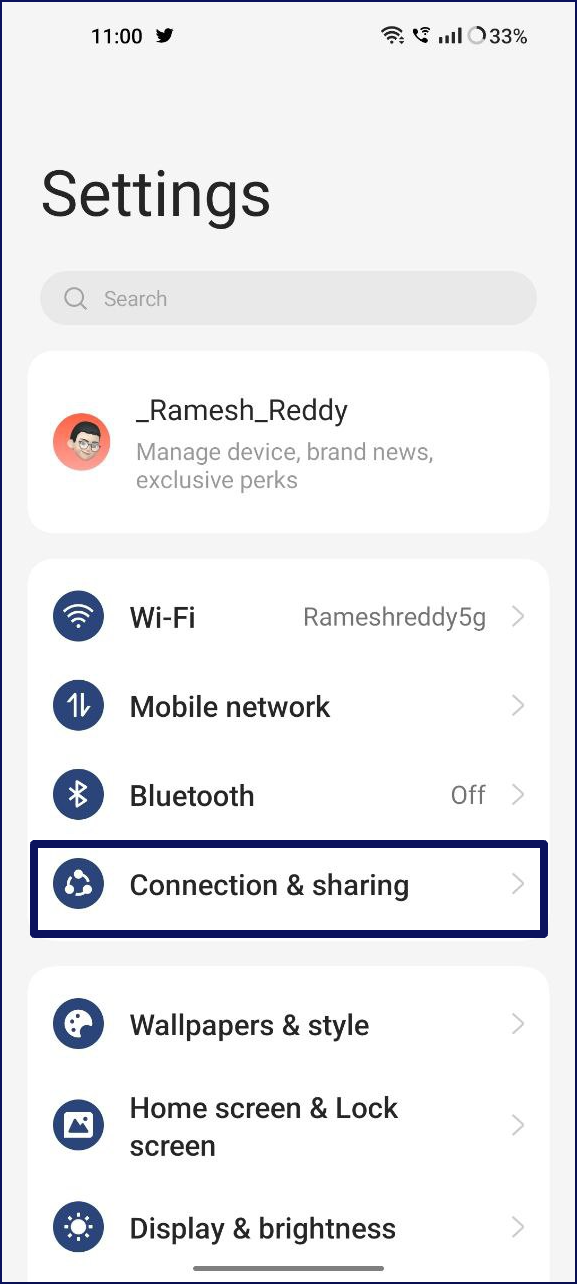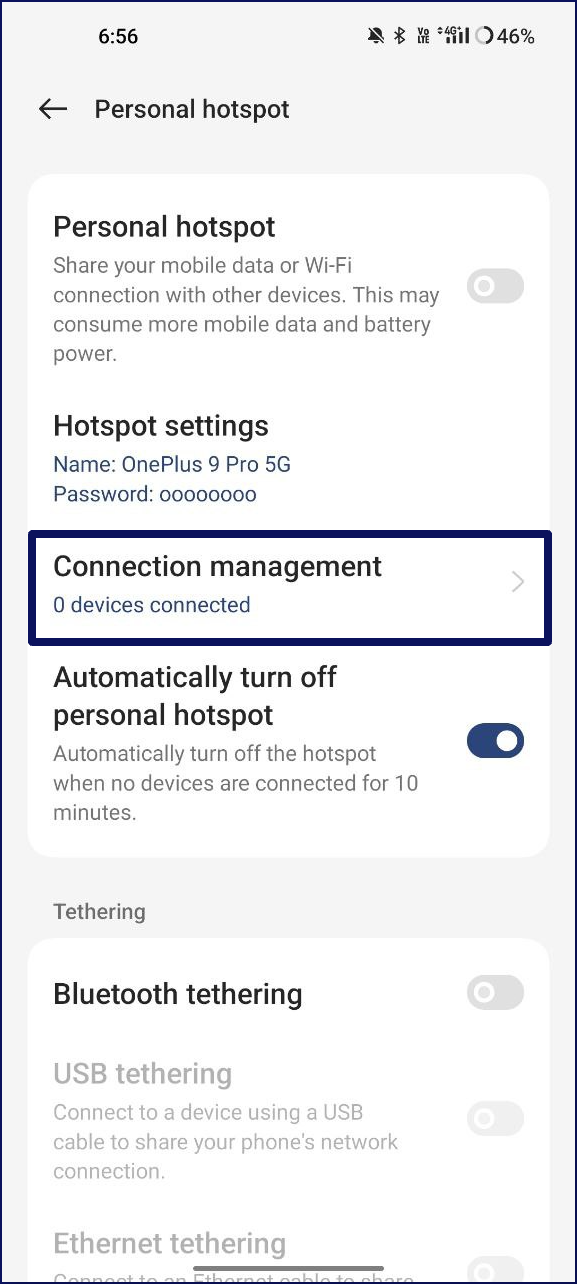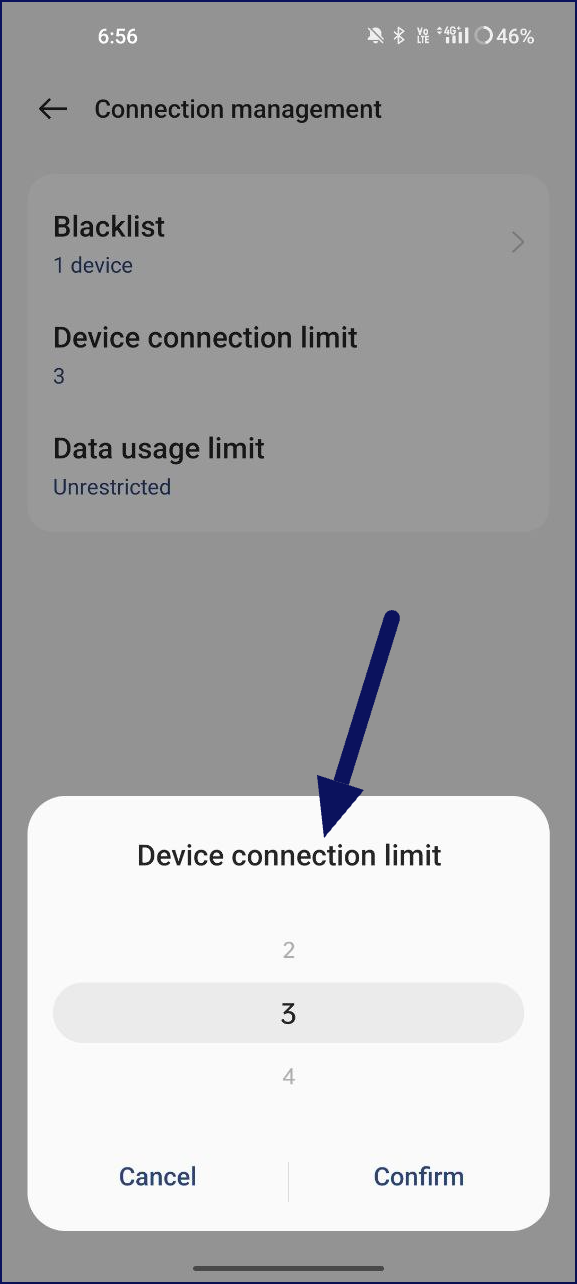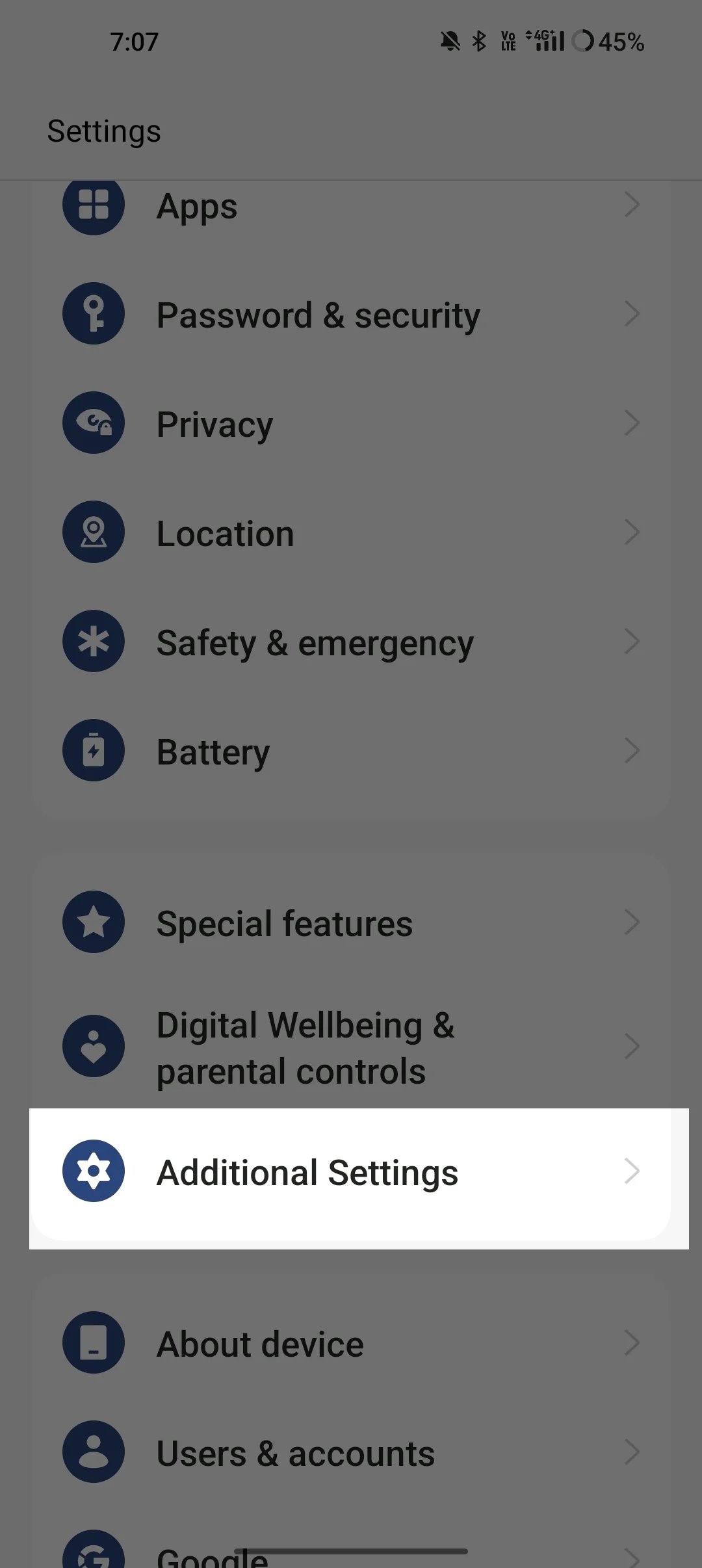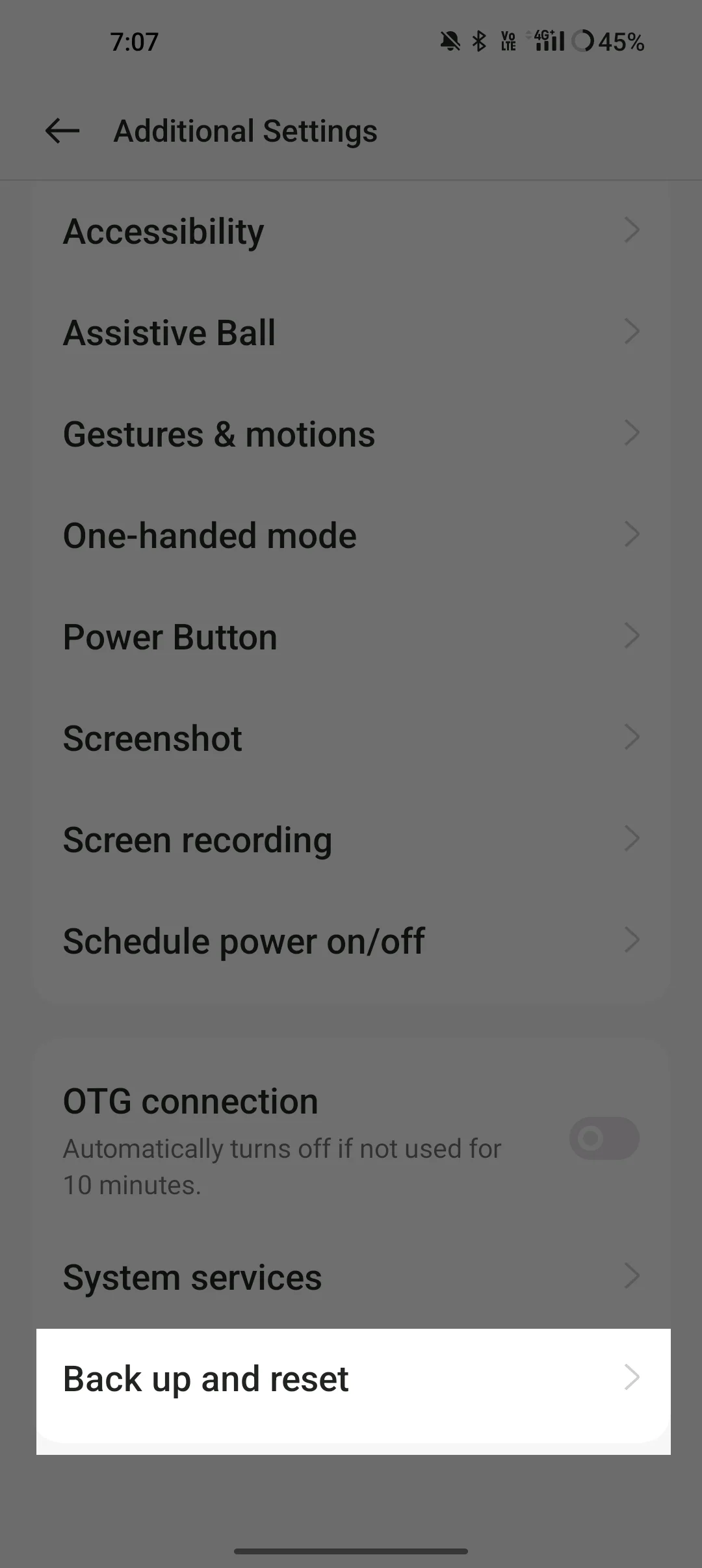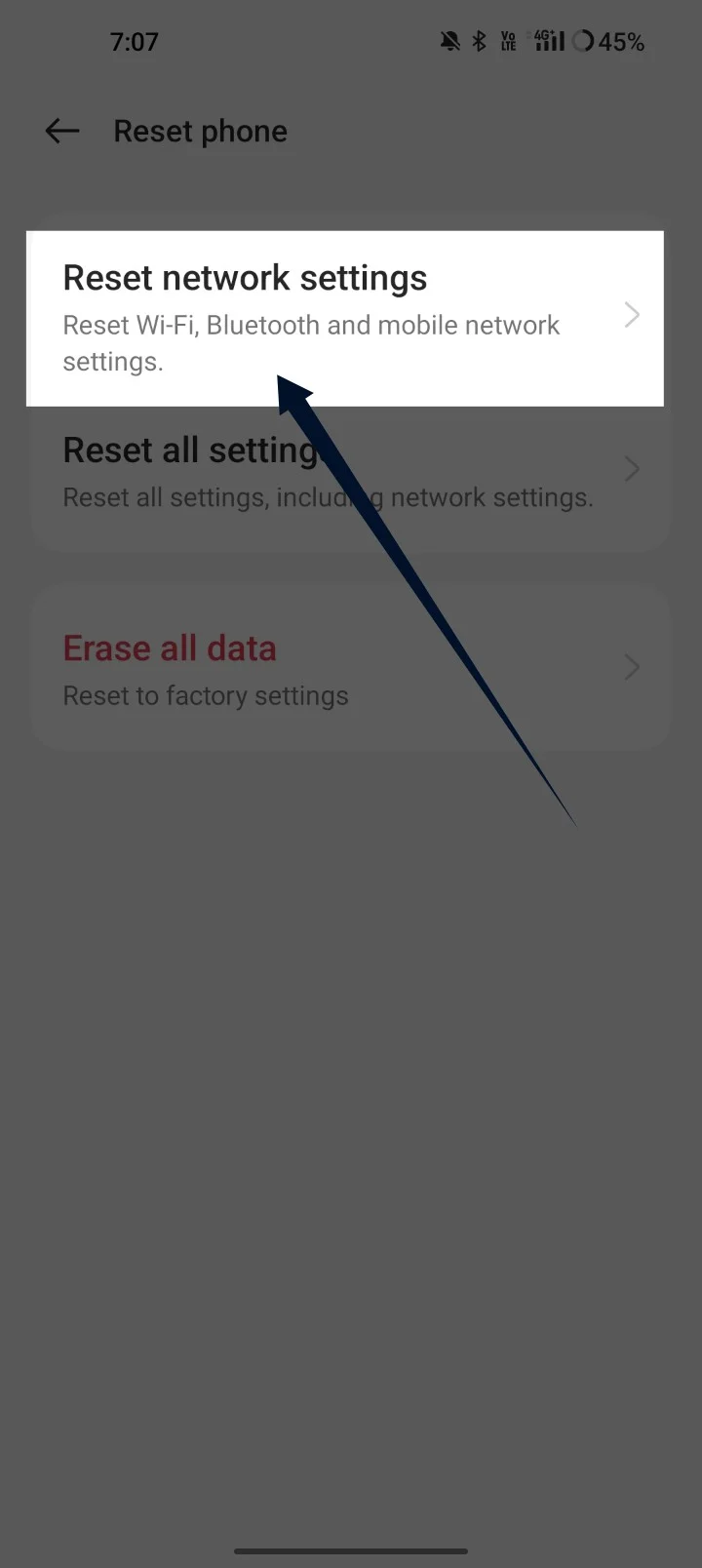10 Cara Mengatasi Hotspot Mati Terus di Smartphone Android Anda
Diterbitkan: 2023-07-27Saya tidak dapat membayangkan hidup saya tanpa hotspot seluler. Faktanya, kebanyakan orang yang tidak memiliki koneksi Wi-Fi menggunakan Hotspot Seluler untuk berbagi Internet dengan perangkat lain. Menggunakan Hotspot Seluler adalah cara sederhana dan efektif untuk menghubungkan dan berbagi koneksi data seluler dengan perangkat lain. Apakah Anda sedang bepergian, di kedai kopi, atau bahkan di taman, Hotspot Seluler memudahkan untuk terhubung ke perangkat Anda.
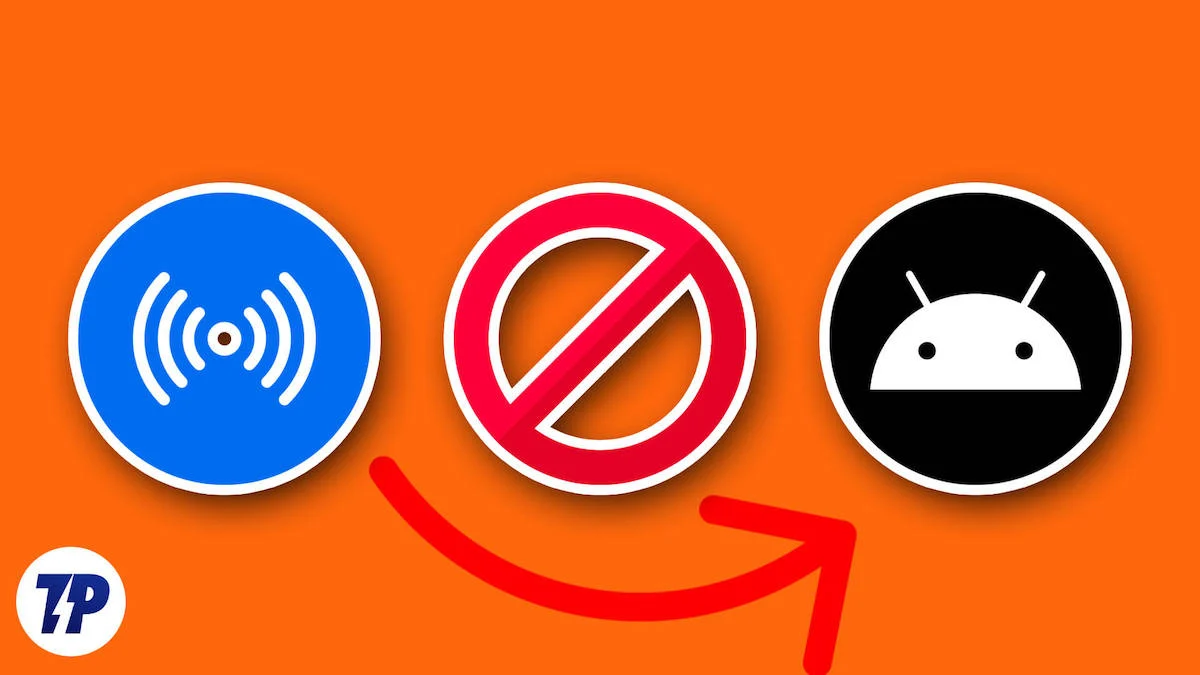
Namun, Anda mungkin mengalami masalah dengan hotspot seluler Anda. Dua masalah terbesar dengan hotspot seluler adalah konsumsi baterai yang tinggi dan kemungkinan masalah koneksi, dan akhir-akhir ini, banyak pengguna mengeluh bahwa hotspot seluler mereka terus mati. Jika Anda di sini, kami berasumsi bahwa Anda sedang menghadapi masalah ini sekarang. Dalam panduan ini, kami akan menunjukkan kepada Anda solusi termudah dan paling efektif untuk memperbaiki masalah hotspot seluler yang terus mati di smartphone Android.
Daftar isi
Perbaiki Hotspot Terus Mati di Smartphone Android Anda
Dinginkan Smartphone Anda
Sistem operasi ponsel cerdas memiliki mekanisme ini di mana mereka secara otomatis menyesuaikan pengaturan untuk melindungi perangkat Anda. Salah satu area utama di mana hal ini sering terjadi adalah saat perangkat Anda terlalu panas. Saat suhu perangkat Anda melebihi batas tertentu, sistem operasi Anda akan mati secara otomatis dan menonaktifkan tugas intensitas tinggi seperti merekam video, mematikan hotspot, dan lainnya.

Sebagian besar ponsel cerdas Android menampilkan peringatan dengan penghitung waktu yang berbunyi, “Perangkat Anda sedang memanas. Hotspot akan mati dalam 20 detik.” Tidak ada cara lain untuk mematikan fitur ini kecuali mendinginkan smartphone Anda dan membawanya ke Normal. Saya pribadi menghadapi masalah ini karena sangat panas di India selama musim panas, dan saya juga menggunakan hotspot seluler untuk menyambungkan sebagian besar perangkat lain.
Jika Anda juga menghadapi masalah yang sama, jangan khawatir. Untungnya, ada beberapa solusi yang bekerja untuk saya secara pribadi. Anda juga dapat menggunakan metode yang sama untuk menjaga perangkat Anda tetap dingin saat hotspot aktif.
Cara mendinginkan ponsel cerdas Anda saat Hotspot dihidupkan
- Hindari Mengisi Daya : Saat hotspot aktif, mengisi daya ponsel cerdas Anda saat hotspot aktif dapat menyebabkan perangkat menjadi panas, jadi hindari mengisi daya ponsel cerdas Anda saat hotspot menyala. Jika Anda mengisi daya perangkat sendiri saat hotspot aktif, suhu perangkat Anda dapat meningkat secara signifikan, dan Anda akan segera menerima pemberitahuan bahwa hotspot perangkat Anda diaktifkan
- Hindari Sinar Matahari Langsung : Selalu jauhkan ponsel Anda dari sinar matahari langsung. Sinar matahari yang terlalu lama dapat menyebabkan ponsel Anda kepanasan.
- Batasi Penggunaan Aplikasi Intensif : Beberapa aplikasi, terutama game dan aplikasi berperforma tinggi lainnya, dapat menyebabkan ponsel Anda memanas. Coba batasi penggunaan aplikasi ini saat hotspot Anda aktif.
- Matikan Fitur yang Tidak Perlu : Fitur seperti GPS, Bluetooth, dan Wi-Fi dapat menyebabkan ponsel Anda memanas saat digunakan. Jika Anda tidak menggunakan fitur ini, Anda dapat menonaktifkannya untuk mendinginkan ponsel.
- Tetap Perbarui Ponsel Anda : Terkadang pembaruan perangkat lunak menyertakan peningkatan yang dapat membuat ponsel Anda lebih efisien dan lebih keren. Pastikan ponsel Anda mutakhir.
Baca Terkait: Cara Menggunakan Ponsel Android sebagai Hotspot Wi-Fi
Nyalakan Ulang Ponsel Cerdas Anda
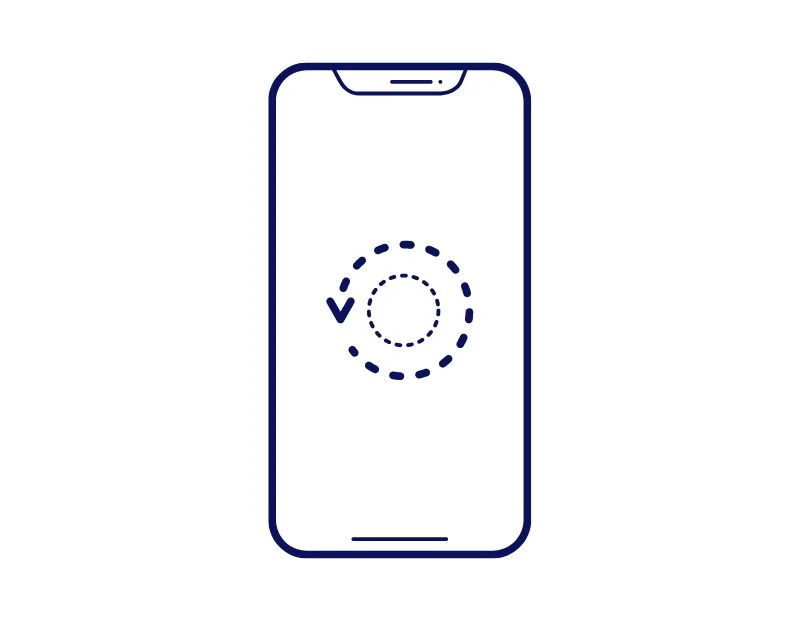
Jangan lupakan metode pemecahan masalah yang paling sederhana dan efektif: memulai ulang perangkat Anda. Seperti yang telah kami sebutkan di sebagian besar artikel, memulai ulang ponsel cerdas Anda akan memperbaiki sebagian besar masalah sementara, termasuk hotspot yang terus mati. Mungkin ada kesalahan sementara pada perangkat lunak yang menyebabkan masalah.
Memulai ulang perangkat Anda akan menghapus semua file sementara di perangkat Anda dan memuat sistem operasi dari awal. Bergantung pada jenis perangkat, booting ulang mungkin memakan waktu beberapa menit.
Periksa apakah Fitur Hotspot Nonaktif Otomatis Diaktifkan
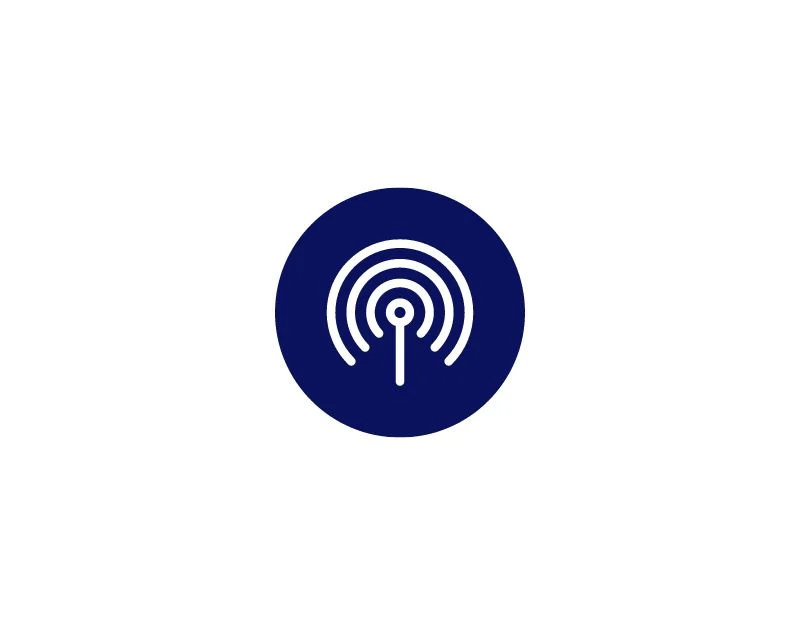
Untuk menghemat baterai dan meningkatkan kinerja perangkat, sebagian besar ponsel Android saat ini memiliki fitur penonaktifan hotspot otomatis bawaan saat perangkat tidak digunakan setelah jangka waktu tertentu. Seperti disebutkan sebelumnya, ini mencegah perangkat Anda menghabiskan baterai dan juga mengurangi penggunaan data. Ini bisa menjadi fitur yang berguna jika Anda lupa mematikan hotspot setelah menggunakannya, tetapi terkadang bisa membuat frustasi saat mati secara otomatis.
Cara menonaktifkan fitur matikan Hotspot Otomatis di Android:
- Buka Pengaturan di ponsel cerdas Anda dan klik opsi yang mengatakan Koneksi dan Berbagi
- Sekarang klik pada hotspot pribadi
- Sekarang matikan opsi yang mengatakan "Matikan hotspot pribadi secara otomatis".
Nonaktifkan Penghemat Baterai

Menggunakan hotspot dalam waktu lama dapat menguras baterai ponsel cerdas Anda secara signifikan. Saat penghemat baterai diaktifkan, fitur ini secara otomatis membatasi fungsionalitas hotspot seluler di ponsel cerdas Anda. Untuk mencegahnya, Anda dapat menonaktifkan sementara penghemat baterai di ponsel cerdas Anda. Perlu diketahui bahwa menonaktifkan penghemat baterai dapat memengaruhi masa pakai baterai Anda, karena perangkat Anda akan kembali ke keadaan normal dan meningkatkan penggunaan sumber daya.
Cara menonaktifkan penghemat baterai di ponsel cerdas Anda
- Buka aplikasi "Pengaturan" di perangkat Android Anda.
- Gulir ke bawah dan ketuk "Baterai".
- Ketuk "Penghemat baterai" atau "Mode hemat daya".
- Untuk menonaktifkan penghemat baterai, ketuk "Mati" atau geser sakelar sakelar ke posisi mati.
Matikan Wi-Fi
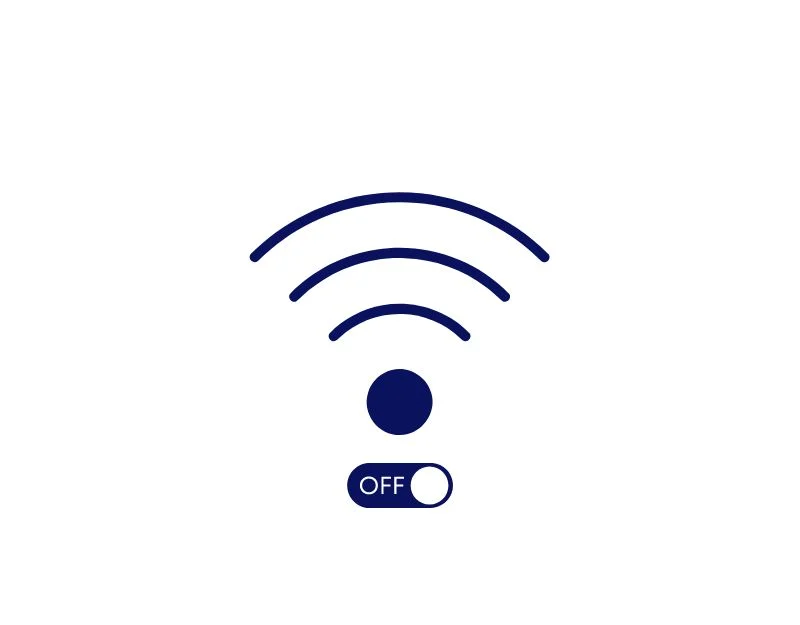
Sebagian besar smartphone Android sekarang mendukung perluasan wifi. Saat fitur ini diaktifkan, smartphone dapat terhubung ke jaringan WiFi dan kemudian membagikan koneksi tersebut dengan perangkat lain dengan membuat hotspot. Namun, tidak semua smartphone Android mendukung fitur ini. Jika hotspot Anda terus mati, periksa apakah perangkat Anda tersambung ke Wi-Fi secara otomatis. Untuk mengatasinya, Anda dapat mematikan Wi-Fi di ponsel cerdas Anda.
Cara mematikan Wifi di smartphone Android Anda
- Buka panel kontrol ponsel cerdas Anda dan cari ikon Wifi dan ketuk untuk mematikannya (saat Wi-Fi mati, ikon tersebut menghilang dari bilah status atau berubah menjadi abu-abu).
- Alternatifnya, Anda dapat pergi ke Pengaturan Sistem, klik Wifi, dan matikan sakelar untuk menonaktifkan Wi-Fi di ponsel pintar Android Anda.
Periksa Batas Penggunaan Data Hotspot
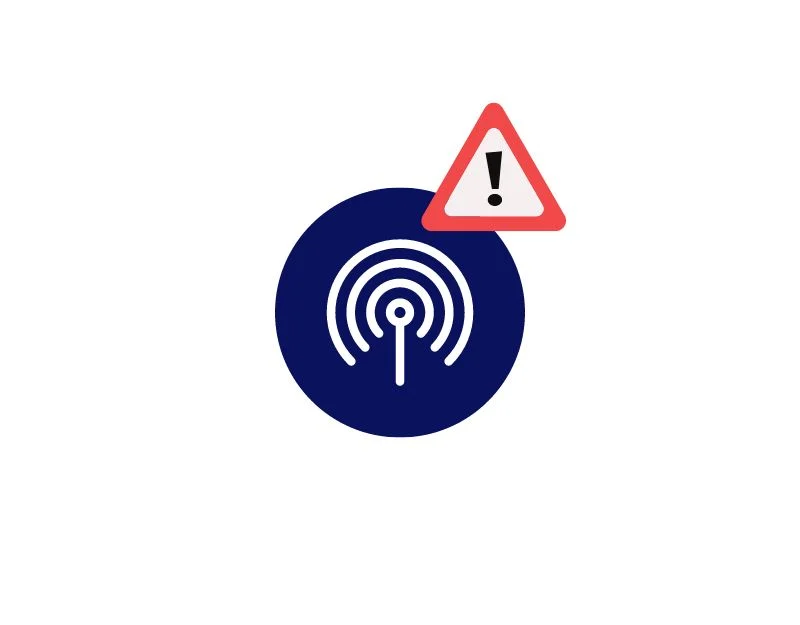

Untuk mencegah penggunaan data yang berlebihan melalui hotspot, sebagian besar smartphone Android menawarkan opsi untuk membatasi penggunaan data saat menggunakan fitur hotspot. Ketika batas data tercapai, perangkat Anda akan secara otomatis mematikan hotspot. Fitur ini bisa sangat berguna jika Anda memiliki paket data terbatas atau jika Anda ingin mencegah perangkat yang terhubung menggunakan semua data Anda.
Untuk mencegahnya, Anda dapat meningkatkan batas data atau menonaktifkan fitur batas data sama sekali saat menggunakan hotspot.
- Buka aplikasi "Pengaturan" di perangkat Android Anda.
- Ketuk "Jaringan & Internet" atau "Koneksi".
- Ketuk "Penggunaan data".
- Ketuk "Peringatan & batas data".
- Ketuk "Setel batas data" dan matikan sakelar.
- Jika Anda ingin mengatur batas data, Anda dapat menambah jumlahnya. Misalnya, Anda dapat mengatur hingga 1 GB atau lebih bergantung pada penggunaan data untuk mencegah hotspot mati saat batas tercapai.
Tutup Aplikasi yang Memerlukan Hotspot untuk Dimatikan
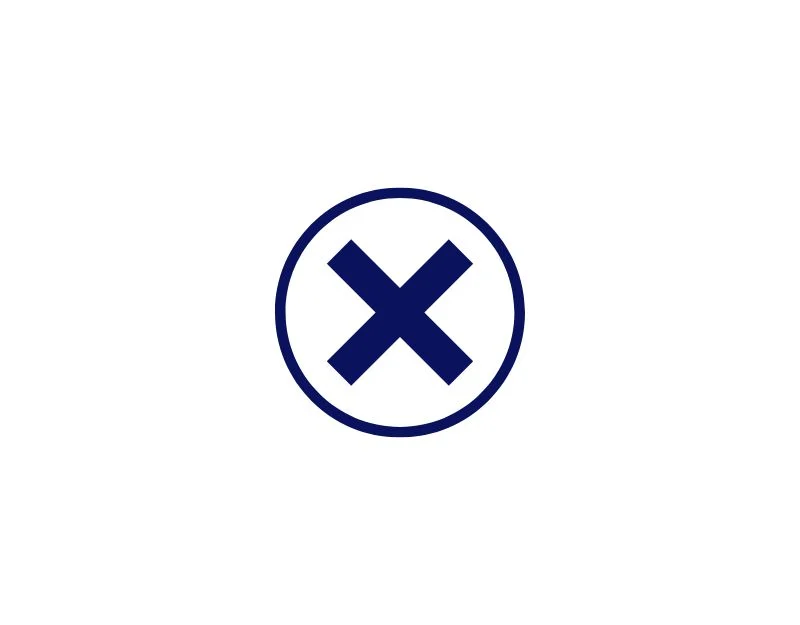
Periksa apakah hotspot dimatikan saat Anda membuka aplikasi tertentu di ponsel cerdas Anda. Aplikasi tertentu, seperti aplikasi smart home, aplikasi screencasting, dan aplikasi game tertentu, mungkin memerlukan hotspot dimatikan. Untuk mencegah hotspot mati setiap kali Anda membuka aplikasi tertentu, hindari membuka aplikasi atau menghapus aplikasi dari catatan Anda.
Meskipun tidak ada daftar pasti aplikasi yang hotspotnya perlu dimatikan, secara umum, aplikasi apa pun yang memerlukan koneksi WiFi langsung dapat menyebabkan masalah ini. Dan juga mode pesawat.
Periksa Batas Koneksi Perangkat
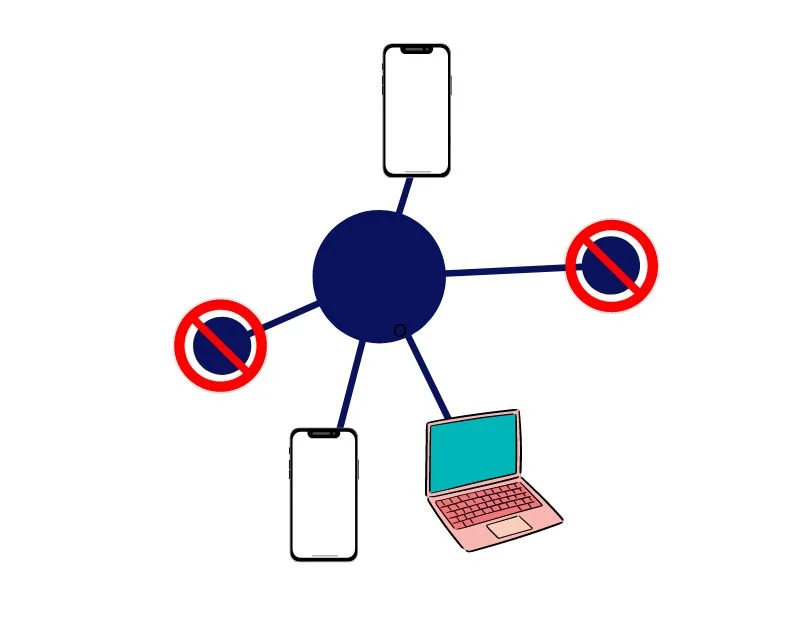
Selain membatasi penggunaan data, sebagian besar smartphone Android juga memungkinkan Anda mengatur jumlah maksimum perangkat yang dapat terhubung ke hotspot perangkat Anda secara bersamaan.
Pada sebagian besar smartphone Android, batas perangkat biasanya 5 hingga 10 perangkat. Ketika batas koneksi tercapai, tidak ada lagi perangkat yang dapat terhubung ke hotspot, dan salah satu perangkat saat ini akan terputus. Harap perhatikan bahwa hotspot perangkat Anda akan tetap diaktifkan, dan perangkat yang ingin Anda sambungkan hanya akan terputus. Jika Anda bertanya-tanya mengapa koneksi antara perangkat Anda dan hotspot terus terputus, mungkin ini alasannya.
Cara menonaktifkan batas koneksi perangkat Hotspot di Android
- Buka aplikasi "Pengaturan" di perangkat Android Anda.
- Ketuk "Jaringan & Internet" atau "Koneksi".
- Ketuk "Hotspot & Penambatan".
- Ketuk "hotspot Wi-Fi".
- Sekarang Anda akan melihat opsi untuk "Batasi jumlah koneksi." Di sini Anda dapat menghapus jumlah koneksi yang diizinkan dan klik "Set" untuk menerapkan batas.
Atur Ulang Opsi Jaringan
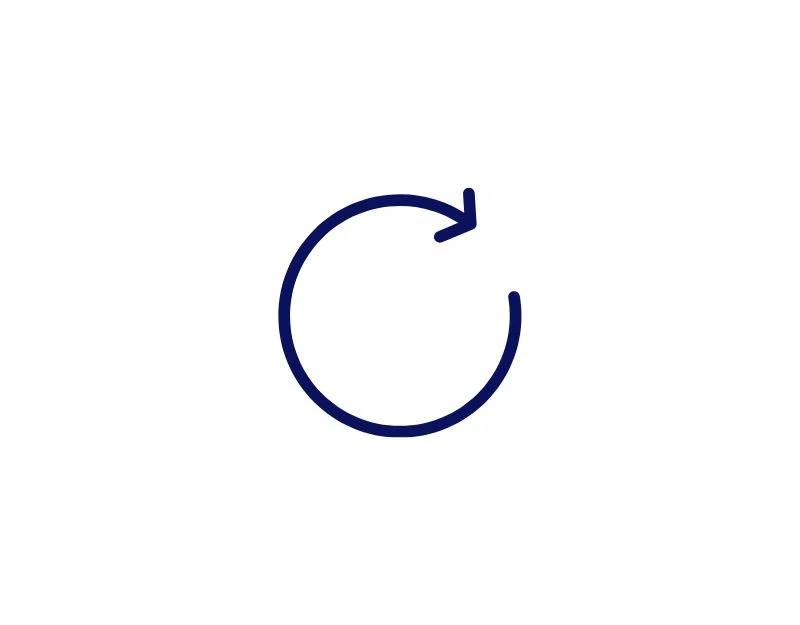
Pengaturan jaringan pada ponsel cerdas Android adalah serangkaian opsi dan konfigurasi yang menentukan cara perangkat Anda terhubung dan berkomunikasi dengan jaringan, termasuk jaringan data seluler dan jaringan Wi-Fi.
Menyetel ulang pengaturan jaringan menghapus konfigurasi jaringan yang ada di ponsel cerdas Android Anda dan menyetel ulang ke pengaturan default. Ini dapat membantu menyelesaikan masalah hotspot pada ponsel cerdas Anda jika salah satu dari pengaturan ini mengganggu koneksi hotspot. Anda dapat mengikuti langkah-langkah di bawah ini untuk mengatur ulang pengaturan jaringan di smartphone Android Anda.
Cara mengatur ulang pengaturan Jaringan pada ponsel pintar Android Anda
- Buka aplikasi Pengaturan di perangkat Anda.
- Gulir ke bawah dan pilih "Sistem. “
- Ketuk “Opsi reset. “
- Pilih “Setel ulang Wi-Fi, seluler & Bluetooth. “
- Ketuk "Setel Ulang Pengaturan" untuk mengonfirmasi.
Atur Ulang Smartphone Android Anda

Jika tidak ada langkah di atas yang berhasil, Anda dapat mencoba mengatur ulang ponsel Android ke pengaturan pabrik sebagai upaya terakhir. Menyetel ulang ponsel cerdas Android Anda memulihkan pengaturan asli perangkat Anda dengan menghapus modifikasi atau perubahan apa pun pada perangkat yang mungkin memengaruhi kelancaran fungsi hotspot.
Perlu diingat juga bahwa mengatur ulang ponsel Android Anda akan menghapus semua data dan pengaturan, termasuk aplikasi, media, kontak, pesan, file, dan lainnya. Sangat disarankan agar Anda mencadangkan data penting Anda sebelum menyetel ulang ponsel cerdas Anda.
Nikmati Internet Tanpa Gangguan dengan Smooth Mobile Hotspot
Ini adalah daftar metode pemecahan masalah sederhana dan efektif yang dapat Anda terapkan untuk memperbaiki masalah hotspot di smartphone Android Anda. Di dunia sekarang ini, sebagian besar perangkat memerlukan koneksi internet untuk bekerja. Solusi paling sederhana dan paling efektif adalah menggunakan hotspot seluler untuk berbagi Internet dengan perangkat lain.
Ini bisa sangat membuat frustrasi ketika hotspot seluler Anda terus terputus, dan Anda harus menghubungkannya kembali secara manual. Saya harap daftar langkah-langkah membantu Anda memperbaiki masalah. Jika Anda memiliki pertanyaan dan masalah masih berlanjut, beri tahu kami di komentar di bawah.
FAQ tentang Perbaiki Hotspot Terus Mati
Bisakah aplikasi pihak ketiga menyebabkan hotspot mati secara otomatis?
Ya, beberapa aplikasi pihak ketiga mungkin mengganggu fungsionalitas hotspot, terutama yang berkaitan dengan pengoptimalan baterai atau manajemen jaringan. Coba nonaktifkan atau copot pemasangan aplikasi yang baru dipasang untuk melihat apakah masalah hotspot teratasi.
Mengapa hotspot saya mati saat layar dalam mode tidur?
Beberapa perangkat Android memiliki fitur hemat daya yang secara otomatis mematikan hotspot saat layar dalam mode tidur. Fitur ini membantu menghemat masa pakai baterai. Untuk mencegahnya, periksa pengaturan hotspot ponsel Anda dan cari opsi untuk tetap mengaktifkan hotspot meskipun layar mati.
Apakah masalah ini terkait dengan operator seluler saya?
Ya, mungkin saja masalah mematikan hotspot seluler Anda terkait dengan operator seluler Anda. Berikut beberapa alasannya:
- Operator seluler Anda mungkin memiliki batasan jumlah data yang dapat digunakan melalui hotspot seluler. Jika Anda telah melampaui batas ini, operator seluler Anda dapat mematikan hotspot Anda secara otomatis.
- Mungkin ada masalah dengan jaringan operator seluler Anda. Jika ada masalah dengan jaringan, ini dapat menyebabkan hotspot Anda mati.
- Operator seluler Anda mungkin memblokir koneksi hotspot Anda. Ini kurang umum, tetapi ada kemungkinan operator seluler Anda memblokir koneksi hotspot Anda karena alasan keamanan.
Apakah ada batasan jumlah perangkat yang dapat terhubung ke hotspot Android saya?
Ya, biasanya ada batasan jumlah perangkat yang dapat terhubung ke hotspot Android Anda secara bersamaan. Jumlah maksimum koneksi yang diizinkan dapat bervariasi tergantung pada model dan operator ponsel Anda. Biasanya, perangkat Android dapat mendukung hingga 5-10 perangkat yang terhubung.